 FANUC OI面板说明书
FANUC OI面板说明书
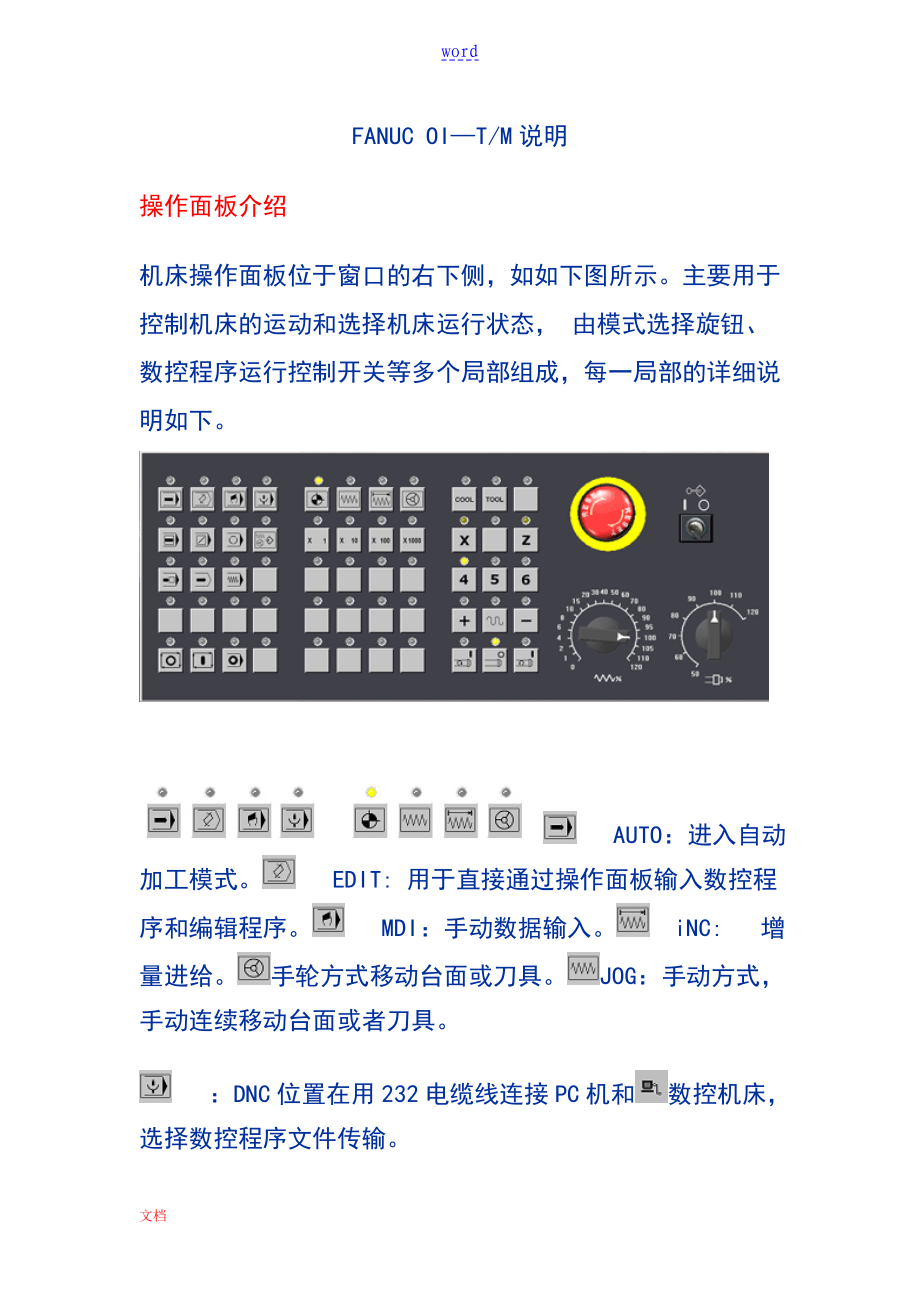


《FANUC OI面板说明书》由会员分享,可在线阅读,更多相关《FANUC OI面板说明书(13页珍藏版)》请在装配图网上搜索。
1、wordFANUC OIT/M说明操作面板介绍机床操作面板位于窗口的右下侧,如如下图所示。主要用于控制机床的运动和选择机床运行状态, 由模式选择旋钮、数控程序运行控制开关等多个局部组成,每一局部的详细说明如下。 AUTO:进入自动加工模式。 EDIT: 用于直接通过操作面板输入数控程序和编辑程序。 MDI:手动数据输入。iNC: 增量进给。手轮方式移动台面或刀具。JOG:手动方式,手动连续移动台面或者刀具。 :DNC位置在用232电缆线连接PC机和数控机床,选择数控程序文件传输。 REF:回参考点。 数控程序运行控制开关 程序运行开始;模式选择旋钮在“AUTO和“MDI位置时按下有效,其余时间
2、按下无效。 程序运行停止,在数控程序运行中,按下此按钮停止程序运行。机床主轴手动控制开关 手动开机床主轴正转 手动开机床主轴反转 手动关机床主轴手动移动机床台面按钮单步进给量控制旋钮选择手动台面时每一步的距离。X1为0.001毫米,X10. 为0.01毫米,X100为0.1毫米,X1kK为1毫米。置光标于旋钮上,点击鼠标左键选择。进给速度(F)调节旋钮调节数控程序运行中的进给速度,调节X围从0150% 。置光标于旋钮上,点击鼠标左键转动。主轴速度调节旋钮调节主轴速度,速度调节X围从0120%。手脉把光标置于手轮上,按鼠标左键,移动鼠标,手轮顺时针转,机床往正方向移动,手轮逆时针转,机床往负方向
3、移动。单步执行开关每按次执行一条数控指令。程序段跳读自动方式按下次键,跳过程序段开头带有“/程序。程序停自动方式下,遇有M00程序停止。机床空转按下此键, 各轴以固定的速度运动。手动示教冷却液开关按下此键, 冷却液开。 在刀库中选刀按下此键, 刀库中选刀。 程序编辑开关置于“ON位置,可编程序。 程序重启动由于刀具破损等原因自动停止后,程序可以从指定的程序段重新启动。 程序锁开关按下此键, 机床各轴被锁住。数控系统介绍在“视图下拉菜单或者浮动菜单中选择“控制面板切换后,数控系统操作键盘会出现在视窗的右上角,其左侧为数控系统显示屏,如如下图所示。用操作键盘结合显示屏可以进展数控系统操作。数字/字
4、母键编辑键替代键。用输入的数据替代光标所在的数据。删除键。删除光标所在的数据;或者删除一个数控程序或者删除全部数控程序。插入键。把输入域之中的数据插入到当前光标之后的位置。修改键。消除输入域内的数据。回撤换行键。完毕一行程序的输入并且换行。上档键。 页面切换键数控程序显示与编辑页面。位置显示页面。位置显示有三种方式,用PAGE按钮选择。参数输入页面。按第一次进入坐标系设置页面,按第二次进入刀具补偿参数页面。进入不同的页面以后,用PAGE 按钮切换。系统帮助页面。图形参数设置页面。信息页面,如“报警。系统参数页面。复位键。 翻页按钮PAGE向上翻页。 向下翻页。 光标移动CURSOR向上移动光标
5、。向下移动光标。向左移动光标。向右d移动光标。 输入键输入键。把输入域内的数据输入参数页面或者输入一个外部的数控程序。手动操作虚拟数控铣床回参考点*置模式旋钮在“位置*选择各轴,按住按钮,即回参考点.移动手动移动机床的方法有三种:方法一: 连续移动。这种方法用于较长距离的台面移动。(1) 置模式旋钮在“JOG位置:(2) 选择各轴,按方向钮,按住按钮机床台面运动,松开后停止运动。方法二: 点动,这种方法用于微量调整,如用在对基准操作中。(1) 置模式旋钮在“位置: 选择步进量。(2) 选择各轴,每按一次,台面移动一步。方法三: 操纵“手脉,这种方法用于微量调整。在实际生产中,使用手脉可以让操作
6、者容易调整自己的工作位置。 开、关主轴置模式旋钮在“JOG位置。按按钮开 机床主轴 、按关机床主轴 启动程序加工零件置模式旋钮在“AUTO位置选择一个数控程序按数控程序运行控制开关中的按钮 试运行程序位置选择一个数控程序如O001后按调出程序。按数控程序运行控制开关中的按钮。单步运行置单步开关于“ON位置数控程序运行过程中,每按一次执行一条指令。选择一个数控程序有二种方法进展选择方法一:按编号搜索选择默模式放在EDIT 按键入字母“O按键入数子“7键入搜索的:“O7按, “O7显示在屏幕上 , 可输入程序段号“N30,按搜索程序段 方法二: 选择模式AUTO位置按键入字母“O按键入字母“7,键
7、入搜索的:“O7按开始搜索, “O7显示在屏幕右上角,NC程序显示在屏幕上。 删除一个数控程序选择模式在EDIT按键入字母“O按键入字母“7键入要删除的程序的:“O7按, “O7NC程序被删除。 删除全部数控程序选择模式在EDIT按按键入字母“O键入“9999按全部数控程序被删除 搜索一个指定的代码一个指定的代码可以是:一个字母或一个完整的代码。例如:“N0010,“M,“F,“G03等等。搜索在当前数控程序内进展。操作步骤如下:在AUTO或EDIT按选择一个NC程序输入需要搜索的字母或代码按 CURSOR 开始在当前数控程序中搜索。 编辑NC程序删除、插入、替换操作模式置于EDIT选择输入被
8、编辑的NC程序名如“07,按即可编辑。 移动光标方法一:按 PAGE或翻页,按 CURSOR或移动光标。 方法二:用搜索一个指定的代码的方法移动光标。输入数据:用光标点击数字/字母键,数据被输入到输入域。 键用于删除输入域内的数据。 删除、插入、替代按键,删除光标所在的代码按键,把输入域的内容插入到光标所在代码后面。按键,把输入域的内容替代光标所在的代码。 通过控制箱操作面板手工输入NC程序置模式开关在EDIT按键,进入程序页面。按键入“O7 程序编名键入程序名,但不可以与已有程序名的重复。按键,开始程序输入。输入程序,每次可以输入一个代码;方法见编辑NC程序中的输入数据操作和删除、插入、替换
9、操作。用回车换行键完毕一行的输入后换行。再继续输入。 从计算机输入一个数控程序置模式于DNC位置在用232电缆线连接PC机 和数控机床 ,选择数控程序文件传输。按键切换到PROGRAM 页面输入程序编号“Oxxxx按键,读入数控程序。 输入零件原点参数置开关在EDIT或AUTO按键进入参数设定页面,按“坐标系用PAGE和键在No1No3坐标系页面和No4No6坐标系页面之间切换,No1No6分别对应G54G59。用CURSOR和选择 坐标系。输入地址字X/Y/Z和数值到输入域。方法参考“输入数据操作按键,把输入域中间的内容输入到所指定的位置。 输入刀具补偿参数置模式开关在EDIT或AUTO按键
10、进入参数设定页面,按“用PAGE和键选择 补偿号 用CURSOR和键选择补偿参数编号输入补偿值到长度X方向、Z方向补偿、半经补偿以与刀位号输入工件移参数置模式开关在EDIT或AUTO按键进入参数设定页面,按“工件移用CURSOR和键选择 坐标,输入坐标位置显示按键切换到位置显示页面。位置显示有三种方式,用PAGE和键或按键切换。 MDI手动数据输入置模式开关在,按分程序段号“N10,输入程序如G0X50;按“N10G0X50 程序被输入,按循环启动键按钮。数控程序运行。零件坐标系绝对坐标系位置: 显示刀位点在当前零件坐标系中的位置。相对坐标系位置:显示操作者预先设定为零的相对位置。综合显示:同时显示当时刀位点在以下坐标系中的位置零件坐标系中的位置ABSOLUTE相对坐标系中的位置RELATIVE机床坐标系中的位置MACHINE当前运动指令的剩余移动量DISTANCE TO GO文档
- 温馨提示:
1: 本站所有资源如无特殊说明,都需要本地电脑安装OFFICE2007和PDF阅读器。图纸软件为CAD,CAXA,PROE,UG,SolidWorks等.压缩文件请下载最新的WinRAR软件解压。
2: 本站的文档不包含任何第三方提供的附件图纸等,如果需要附件,请联系上传者。文件的所有权益归上传用户所有。
3.本站RAR压缩包中若带图纸,网页内容里面会有图纸预览,若没有图纸预览就没有图纸。
4. 未经权益所有人同意不得将文件中的内容挪作商业或盈利用途。
5. 装配图网仅提供信息存储空间,仅对用户上传内容的表现方式做保护处理,对用户上传分享的文档内容本身不做任何修改或编辑,并不能对任何下载内容负责。
6. 下载文件中如有侵权或不适当内容,请与我们联系,我们立即纠正。
7. 本站不保证下载资源的准确性、安全性和完整性, 同时也不承担用户因使用这些下载资源对自己和他人造成任何形式的伤害或损失。
